etrex Legend H e do etrex Vista H manual do utilizador
|
|
|
- Maria dos Santos Bandeira Duarte
- 7 Há anos
- Visualizações:
Transcrição
1 etrex Legend H e do etrex Vista H manual do utilizador
2 2008 Garmin Ltd. ou as suas subsidiárias Garmin International, Inc East 151st Street, Olathe, Kansas 66062, EUA Tel.: (913) ou (800) Fax: (913) Garmin (Europe) Ltd. Liberty House Hounsdown Business Park, Southampton, Hampshire, SO40 9RB Reino Unido Tel.: +44 (0) (fora do Reino Unido) (no Reino Unido) Fax: +44 (0) Garmin Corporation Nº. 68, Jangshu 2nd Road, Shijr, Condado de Taipei, Taiwan Tel.: (886) Fax: (886) Todos os direitos reservados. Excepto nos casos aqui indicados, nenhuma parte deste manual pode ser reproduzida, copiada, transmitida, divulgada, transferida ou armazenada num suporte de armazenamento com qualquer propósito, sem prévia autorização escrita da Garmin. Pela presente, a Garmin autoriza a transferência de uma única cópia deste manual para um disco rígido ou outro meio de armazenamento electrónico para fins de consulta e de impressão de uma cópia deste manual e de eventuais revisões do mesmo, desde que a cópia electrónica ou impressa deste manual contenha o texto completo do presente aviso de direitos de autor, proibindo-se a distribuição comercial não autorizada deste manual ou de eventuais revisões do mesmo. As informações contidas neste documento são sujeitas a alteração sem notificação prévia. A Garmin reserva-se o direito de alterar ou melhorar os seus produtos e de efectuar alterações nesse sentido, não sendo obrigada a notificar quaisquer indivíduos ou organizações das mesmas. Visite o Web site da Garmin ( para obter as actualizações mais recentes, assim como informação adicional acerca do uso e funcionamento deste e de outros produtos Garmin. Garmin, o logótipo da Garmin, etrex, etrex Legend, etrex Vista, TracBack e MapSource são marcas comerciais da Garmin Ltd. ou das suas subsidiárias, registadas nos EUA e noutros países. mygarmin é uma marca comercial da Garmin Ltd. ou das suas subsidiárias. Estas marcas não podem ser utilizadas sem a autorização expressa da Garmin. As restantes marcas comerciais são propriedade dos respectivos proprietários. Dezembro de 2008 Número de referência Rev. B Impresso em Taiwan
3 Introdução Obrigado por escolher o Garmin etrex Legend H ou etrex Vista H. Estas unidades utilizam o desempenho comprovado do GPS de alta sensibilidade Garmin e mapas detalhados para criar um receptor de GPS portátil sem precedentes. Os modelos etrex funcionam de forma idêntica, com a diferença de que o Vista H possui uma bússola electrónica e um altímetro barométrico e o Legend H não. Confirme e compare os conteúdos da embalagem com a lista apresentada na caixa. Caso detecte peças em falta, contacte imediatamente o seu fornecedor Garmin. Sugestões e atalhos Introdução Para voltar ao Menu Principal a partir de qualquer página, prima duas vezes o botão MENU. Para prolongar a vida das pilhas, desligue o GPS quando não estiver a utilizar o etrex para navegação. Reduza o nível de retro-iluminação do ecrã premindo e soltando rapidamente o botão ALIMENTAÇÃO. Registo do produto Ajude-nos a ajudá-lo efectuando o registo on-line! Aceda a Guarde o recibo de compra ou uma fotocópia num local seguro.
4 Introdução O número de série encontra-se no interior do compartimento das pilhas. Contactar a Garmin Contacte a Assistência ao Produto Garmin em caso de dúvidas relativas à utilização do seu etrex Legend H ou Vista H. Nos EUA, aceda a ou contacte a Garmin USA através do número de telefone (913) ou (800) No RU, contacte a Garmin (Europa) Ltd. através do n.º de telefone Na Europa, aceda a e clique em Contact Support (Contactar a assistência) para obter informação relativa a cada país, ou contacte a Garmin (Europe) Ltd. através do telefone +44 (0) Acessórios opcionais Para obter uma lista completa dos acessórios disponíveis e mapas disponíveis para o etrex, visite Consulte o guia Informações Importantes de Segurança e do Produto na embalagem do produto quanto a avisos relativos ao produto e outras informações importantes.
5 Introdução Índice Introdução...1 Sugestões e atalhos... 1 Registo do produto... 1 Acessórios opcionais... 2 Como começar...4 Instalar as pilhas e a correia... 4 Funções dos botões... 8 Ligar o etrex... 9 Ajustar a retro-iluminação... 9 Iniciar o Receptor de GPS Funcionamento básico...13 Criar e utilizar pontos de passagem Utilizar o menu principal Utilizar trajectos Páginas Principais...30 Página de satélite Página de mapa Página de bússola Página de altímetro Página Computador de viagem Menu Principal Trajectos Página Rotas Menu Configuração Calendário Calculadora Cronómetro Sol e Lua Caça e Pesca Menu Jogos Anexo...58 Especificações Ligar a sua Unidade etrex a um Computador Cuidados a ter com o etrex Acordo de Licenciamento do Software Declaração de Conformidade Índice Remissivo...63
6 Como começar Como começar Instalar as pilhas e a correia O etrex funciona com duas pilhas AA (não incluídas). Utilize pilhas alcalinas, NiMH ou de iões de lítio. Consulte a página 48 para determinar o tipo de pilhas. Para instalar as pilhas: 1. Retire a tampa do compartimento das pilhas rodando o anel de bloqueio 1/4 de volta para a esquerda e soltando a tampa. 2. Introduza as pilhas, respeitando a polaridade correcta. Retire as pilhas quando não pretender utilizar a unidade durante vários meses. Os dados armazenados não se perdem ao retirar as pilhas. Ranhura do pino de fixação Compartimento das pilhas
7 Como começar Para instalar a correia: 1. Introduza o aro da correia através da ranhura na base da unidade. 2. Atravesse a correia no anel e aperte-a. Porta do conector USB (por baixo da tampa de protecção contra a intempérie)
8 Como começar Compreender os termos Seleccionar movimenta a área realçada no ecrã para cima, para baixo, para a esquerda ou para a direita com o botão BASCULANTE para seleccionar campos individuais. Botão ao receber indicações para premir um botão, prima e solte rapidamente o botão. Campo o local numa página em que se podem inserir dados ou visualizar uma opção. Botão no ecrã utilize o botão BASCULANTE para seleccionar um botão e prima-o para activar o comando enter. Barra de deslocamento quando uma lista de itens é demasiado longa para aparecer no ecrã na íntegra, é apresentada uma barra de deslocamento junto à lista. Para percorrer uma lista, mova o botão BASCULANTE para cima ou para baixo ou prima os botões de Aumentar e Reduzir Zoom para percorrer a lista rapidamente. Predefinição a definição de fábrica guardada na memória da unidade. Pode alterar as definições e reverter para as definições de fábrica, seleccionando Restaurar Configuração. Convenções do manual Neste manual, quando lhe for pedido que seleccione um item, são apresentadas no texto pequenas setas (>). Estas setas indicam que deve realçar um conjunto de itens no ecrã utilizando o botão Basculante e premir o botão ENTER após cada um dos itens. Por exemplo, se vir seleccione Serviço > Mostrar Info, deverá
9 Como começar realçar Serviço e premir o botão BASCULANTE. Em seguida, realce Mostrar Info e prima novamente o botão BASCULANTE. Campo realçado Campo Botões no ecrã
10 Como começar AUMENTAR/REDUZIR Zoom BOTÃO BASCULANTE MENU/PROCURAR SAIR/PÁGINA ALIMENTAÇÃO Funções dos botões Botões AUMENTAR/REDUZIR Zoom A partir da página Mapa, prima para aumentar ou reduzir o zoom no mapa. A partir de qualquer outra página, prima para percorrer para cima ou para baixo ou movimentar uma guia realçada. Botão MENU/PROCURAR Prima e solte para ver o menu Opções para a página actual. Prima e mantenha premido para abrir o menu Procurar.
11 Como começar Botão BASCULANTE Movimente para cima, para baixo, para a direita ou esquerda para: percorrer listas realçar campos, botões no ecrã ou ícones movimentar a seta de navegação no mapa. Prima para dentro e solte para aceder a opções realçadas e dados ou confirmar mensagens apresentadas no ecrã. Prima e mantenha premido este botão a qualquer momento para marcar a sua posição actual como um ponto de passagem. Botão SAIR/PÁGINA Prima para percorrer as páginas principais. Prima e mantenha premido para activar ou desactivar a bússola electrónica (apenas Vista H). Botão ALIMENTAÇÃO Prima e mantenha sob pressão para activar ou desactivar a unidade. Prima e solte para ajustar o contraste, a retro-iluminação ou para ver a hora, data e a capacidade das pilhas. Ligar o etrex Para ligar e desligar o etrex: Prima e mantenha sob pressão o botão de ALIMENTAÇÃO. Ajustar a retroiluminação Para ajustar o nível da retroiluminação: 1. Prima e liberte rapidamente o botão de ALIMENTAÇÃO. 2. Prima o botão BASCULANTE para cima/baixo para aumentar ou diminuir o brilho.
12 Como começar 3. Prima o botão BASCULANTE ou SAIR para fechar. Iniciar o Receptor de GPS Da primeira vez que ligar o seu etrex, o receptor de GPS tem de recolher dados de satélite e estabelecer a sua posição actual. Para receber sinais de satélite, tem de estar ao ar livre e ter uma visão do céu desimpedida. Para iniciar o etrex: Segure a unidade à sua frente voltada para o céu. Enquanto o receptor de GPS procura sinais de satélite, é apresentada a mensagem A adquirir satélites até que sejam adquiridos sinais suficientes para fixar a sua posição. O número de cada satélite suspenso é apresentado. É apresentada a força de cada sinal de satélite. Se não for possível à unidade estabelecer uma fixação de satélite, é apresentada uma lista de opções. Realce a opção apropriada e prima o botão BASCULANTE. A barra de estado e data e hora A barra de Estado e a janela Data/Hora aparecem por baixo da guia de ajuste da retro-iluminação ao premir e soltar o botão ALIMENTAÇÃO. 10
13 Como começar A alimentação da unidade é fornecida por pilhas ou por uma fonte de alimentação externa. O estado da alimentação é apresentado no menu principal e na barra de estado. O ícone de potência das pilhas mostra a energia restante à medida que as pilhas são utilizadas. O ícone de alimentação externa é apresentado quando a unidade recebe alimentação externa. O estado do sinal de satélite é apresentado durante a busca ou aquisição de satélites, quando é adquirida uma fixação 2D e uma fixação 3D. Aparece a Bússola Electrónica (apenas Vista H) quando activada. Utilizar as bases de dados de mapas Muitas das funcionalidades do etrex requerem dados de mapas detalhados para que sejam totalmente operacionais, pelo que necessita de transferir os mapas antes de utilizar a unidade. Com os dados do mapa MapSource detalhados opcionais seleccionados, pode ver listagens de restaurantes próximos, alojamento, centros comerciais, atracções e entretenimento, bem como endereços. A quantidade de conteúdos transferíveis é de 24 MB. Utilize o Cabo de Interface USB, fornecido com a unidade, para transferir dados do MapSource opcionais de um computador para o etrex. Para mais informações sobre
14 Como começar produtos MapSource compatíveis, visite o Web site da Garmin 12
15 Funcionamento básico Esta secção explica em mais detalhe algumas das operações mais comuns que pode executar no seu etrex, incluindo a criação e utilização de pontos de passagem, a utilização do menu Procurar e como criar e utilizar trajectos e rotas. Criar e utilizar pontos de passagem Os pontos de passagem são locais ou marcas terrestres que pode gravar e armazenar no seu GPS. Pode adicionar pontos de passagem a rotas e até criar um Ir Para directamente para o ponto de passagem seleccionado. Funcionamento básico Pode criar pontos de passagem utilizando três métodos. Prima o botão BASCULANTE enquanto se encontrar num local, crie um ponto de passagem na página Mapa ou introduza manualmente as coordenadas para um ponto de passagem. Marcar a sua posição actual Prima e mantenha premido o botão BASCULANTE para marcar rapidamente a sua posição actual, criando assim um novo ponto de passagem. Tem de ter uma posição válida (2D ou 3D) para marcar a sua posição actual.
16 Funcionamento básico Símbolo do ponto de passagem Nome do ponto de passagem Página Marcar ponto de passagem Para marcar a sua posição actual: 1. Prima e mantenha premido o botão BASCULANTE até que seja apresentada a página Marcar ponto de passagem. Um nome predefinido de três dígitos e um símbolo são atribuídos ao novo ponto de passagem. 2. Para aceitar o ponto de passagem com a informação predefinida, seleccione OK. OU Para alterar qualquer informação, seleccione o campo apropriado e prima o botão BASCULANTE para abrir o teclado no ecrã. Após introduzir e confirmar as suas alterações, seleccione OK. Criar pontos de passagem utilizando o mapa Para criar um novo ponto de passagem utilizando a página Mapa: 1. Na página Mapa, utilize o botão BASCULANTE para movimentar o ponteiro até ao item que pretende marcar. 14
17 Funcionamento básico 2. Prima e solte rapidamente o botão BASCULANTE para detectar a posição do ponteiro e abrir a página de informações para o item do mapa. 3. Seleccione Gravar. Se não existirem informações para esse ponto, é apresentada a mensagem Sem informações de mapa para este ponto. Deseja criar um ponto de passagem do utilizador aqui?. Seleccione sim. Editar Pontos de Passagem Pode editar os pontos de passagem para alterar o símbolo, o nome, a nota, a localização e a elevação. Para editar um ponto de passagem: 1. Prima e mantenha sob pressão o botão de PROCURAR. 2. Seleccione Pontos. 3. Seleccione o ponto de passagem a editar e prima BASCULANTE. 4. Efectue alterações realçando cada um dos campos. Utilize os símbolos de pontos de passagem e o teclado alfanumérico para inserir novos dados. Para eliminar um ponto de passagem: Na página Pontos de passagem, seleccione o ponto de passagem que pretende eliminar > Eliminar. Nota: Depois de eliminar um ponto de passagem, não é possível recuperá-lo da unidade. Para mover um ponto de passagem na página Mapa: 1. Prima PROCURAR > Pontos. 2. Seleccione o ponto de passagem a mover e prima o botão BASCULANTE. 3. Seleccione Mapa para ver o ponto de passagem no mapa.
18 Funcionamento básico 4. Prima o botão BASCULANTE para colocar um marcador de movimento junto ao ponto de passagem. 5. Utilize o botão BASCULANTE para mover o ponto de passagem para o novo local e prima o botão BASCULANTE. Para calcular um local através de médias: 1. Encontre o local para o qual pretende calcular uma média. Prima e mantenha premido o botão BASCULANTE > Méd para iniciar o cálculo da média. 2. Prima Gravar. Projectar um ponto de passagem Crie um novo ponto de passagem projectando a distância e o azimute de um local para uma nova posição. Para projectar um ponto de passagem: 1. Prima PROCURAR > Pontos. 2. Seleccione o ponto de passagem que pretende projectar. É apresentada a página Informação do ponto de passagem. 3. Prima MENU > Projectar ponto para abrir a página Projectar ponto. 4. Introduza a distância e azimute para o ponto de passagem projectado nos campos adequados e prima SAIR depois de concluir. Utilizar o menu principal Utilize o menu Procurar para pesquisar pontos de passagem, geocaches, cidades e saídas no mapa de base do etrex. Aparecem ícones adicionais dependendo dos dados do MapSource 16
19 Funcionamento básico opcionais carregados na unidade. Prima e mantenha sob pressão o botão PROCURAR para abrir o menu Procurar. A lista Procurar grupo contém itens próximos da sua localização actual ou do ponteiro do mapa. O menu de opções para cada categoria contém opções de pesquisa. Seleccione uma categoria. Procurar por nome Utilize Procurar por nome se souber o nome do local que pretende encontrar. Para encontrar um local utilizando Procura por nome: 1. Prima e mantenha sob pressão o botão PROCURAR para abrir o menu Procurar. 2. Seleccione o ícone para o tipo de item que pretende procurar ou pesquise toda a base de dados, seleccionando Todos os pontos de interesse (com mapas detalhados a partir de discos MapSource opcionais). 3. Prima MENU > Procura por nome. 4. Utilize o botão BASCULANTE para utilizar o teclado no ecrã e insira o nome do local que pretende encontrar. Quando a lista Procurar apresentar um resultado, realce OK. 5. Seleccione o local na lista Procurar e prima o botão BASCULANTE. A página de informações do item é apresentada, permitindo guardar o item como um ponto de passagem, ver o item no mapa ou criar uma rota para o item (Ir Para).
20 Funcionamento básico Descobertas recentes A página Localizações recentes mostra uma lista dos últimos 50 itens pesquisados ou para os quais navegou recentemente. Para navegar até um item encontrado recentemente: 1. Prima e mantenha sob pressão o botão PROCURAR. 2. Seleccione Localizações recentes. 3. Utilize o botão BASCULANTE para seleccionar o item para o qual pretende ir e prima o botão BASCULANTE. 4. Seleccione Ir para. Utilizar a página de informações Procurar Item Quando selecciona um item na lista Procurar item e prime o botão BASCULANTE, é apresentada informação pormenorizada acerca do item. Cada página de informações contém três botões no ecrã. São apresentados diferentes botões, se seleccionar um item encontrado a navegar para, ou adicionar um item encontrado a uma lista de rotas como um ponto de passagem. Menu de opções da página de informação da função Procurar Para utilizar o menu de opções: 1. Com uma página de informações aberta para um item encontrado, prima MENU para abrir o menu de opções. 2. Utilize o botão BASCULANTE para seleccionar uma opção: Posição média efectua várias leituras no mesmo local e utiliza o valor médio para fornecer mais precisão. Consulte a página
21 Funcionamento básico Projectar Ponto de passagem crie um ponto de passagem introduzindo o azimute e a distância a partir de uma posição de referência. Consulte a página 16. Procurar na vizinhança volta ao menu Procurar para pesquisar itens do mapa nas imediações do item. Alterar referência aponta para uma nova posição na página Mapa utilizando o ponteiro. Adicionar à rota inclui este item numa nova rota ou adiciona-o a uma rota existente. Consulte a página 27. Ver Sol e Lua visualiza as tabelas do Sol e da Lua para a posição deste item. Consulte a página 57. Ver Caça e Pesca visualiza as tabelas de Caça e Pesca para a posição deste item. Consulte a página 57. Reposição Aqui reposiciona o local do ponto de passagem no seu posicionamento actual. Para procurar um item próximo de outro item: 1. Prima e mantenha sob pressão o botão de PROCURAR. 2. Seleccione uma categoria. 3. Seleccione um item a partir da lista Procurar. 4. Prima MENU > Procurar mais próx.. O menu Procurar é apresentado com cada categoria a incluir os itens próximos do item seleccionado. 5. Seleccione o ícone de uma categoria e prima o botão BASCULANTE para abrir uma lista de itens próximos do item pretendido.
22 Funcionamento básico Para encontrar um item a partir de outro local no mapa: 1. Prima e mantenha sob pressão o botão PROCURAR. 2. Seleccione um ícone no menu Procurar. 3. Prima MENU e seleccione Alterar referência. É apresentada a página Mapa. 4. Utilize o botão BASCULANTE para rodar a seta (ponteiro) para a posição do mapa que pretende. A lista Procurar mostra uma lista de itens próximos da nova posição no mapa. Procurar um ponto de passagem A página Pontos contém uma lista de todos os pontos de passagem guardados. Os pontos de passagem são armazenados em ordem alfanumérica e identificados por um símbolo atribuído. Para encontrar um ponto de passagem: 1. Prima e mantenha sob pressão o botão de PROCURAR. 2. Seleccione Pontos de passagem e escolha um ponto de passagem. Procurar um Geocache Seleccione Geocache para ver uma lista de posições de geocache criadas por si ou transferidas do seu computador. Uma posição de geocache é um ponto de passagem com um símbolo de geocache que o distingue dos restantes. Para obter mais informações acerca do geocaching, visite Para encontrar uma posição de geocache: 1. Prima e mantenha sob pressão o botão de PROCURAR. 2. Realce Geocache. Pode visualizar as geocaches encontradas ou aquelas que não tenham sido encontradas. 20
23 Funcionamento básico 3. Utilize o botão BASCULANTE para realçar uma geocache na lista. 4. Seleccione Ir Para para navegar para a posição de geocache. Ao navegar para um geocache, a página Bússola muda para o modo Navegação por Geocache e quaisquer informações adicionais acerca da posição cache transferida são apresentadas no campo de comentários. Quando um geocache é encontrado, a unidade marca a posição cache como encontrada, regista uma entrada no calendário e fornece uma opção que mostra a cache mais próxima. Procurar uma cidade Seleccione Cidades no menu Procurar para encontrar qualquer cidade listada nos dados do mapa. Para procurar uma cidade: 1. Prima e mantenha sob pressão o botão de PROCURAR. 2. Seleccione Cidades. A página Cidades mostra uma lista das cidades próximas da sua posição. 3. Seleccione uma cidade da lista e prima o botão BASCULANTE. OU Se a cidade pretendida não estiver na lista, prima MENU > e seleccione um método de pesquisa. Procurar uma saída interregional Utilize o ícone Saídas no menu Procurar para encontrar uma saída inter-regional. Para encontrar uma saída interregional: 1. Prima e mantenha sob pressão o botão PROCURAR. 2. Seleccione Saídas. É apresentada uma lista das saídas inter-regionais próximas da sua posição.
24 Funcionamento básico 3. Utilize o botão BASCULANTE para seleccionar uma saída e prima o botão BASCULANTE. Esta página contém a descrição da saída, uma lista dos serviços disponíveis junto à saída e a distância e azimute da saída até ao serviço realçado. 4. Seleccione uma cidade na lista e prima o botão BASCULANTE. Procurar um endereço Se transferiu dados de mapas detalhados, utilize o ícone Endereços no menu Procurar para encontrar um endereço. Ao inserir o nome da rua e a cidade, a função de pesquisa produz dados com endereços na base de dados do mapa. Para procurar um endereço: 1. Prima e mantenha sob pressão o botão PROCURAR. 2. Seleccione Endereços. NOTA: Se a sua unidade tiver uma fixação GPS, o campo <Introd. região> é preenchido com a região actual. Não tem de especificar uma cidade no campo <Introd. cidade> porque a base de dados dispõe de informações para toda a região. 3. Seleccione o campo <Introd. número> e escreva o número da rua, utilizando o teclado no ecrã. Seleccione OK. 4. Seleccione o campo <Introd. nome rua>. É apresentada a lista de ruas. 5. Utilize o teclado no ecrã para introduzir o nome da rua. Seleccione OK. É apresentada uma lista de correspondências. 6. Seleccione o endereço. 22
25 Funcionamento básico Procurar um cruzamento Esta função requer dados de mapas detalhados. Ao procurar um cruzamento, siga os passos básicos para encontrar um endereço. Procurar um ponto de interesse Se transferiu mapas detalhados MapSource, pode utilizar a categoria Todos os pontos de interesse no menu Procurar para localizar um restaurante, alojamento ou monumento próximo, ou para seleccionar uma categoria. Para procurar um ponto de interesse: 1. Prima e mantenha sob pressão o botão PROCURAR. 2. Seleccione Todos os pontos de interesse para ver uma lista de todos os pontos próximos da sua posição actual. 3. Prima MENU. 4. Seleccione um item da lista e prima o botão BASCULANTE. Utilizar trajectos A função Trajectos cria um trilho electrónico ou registo de trajectos na página Mapa à medida que navega. O registo de trajectos contém informações acerca dos pontos ao longo do caminho. A gravação do registo de trajectos é iniciada logo que a unidade fixa um local. A percentagem de memória utilizada pelo registo de trajectos actual é apresentada na parte superior da página Trajectos.
26 Funcionamento básico Percentagem da memória utilizada Lista de trajectos guardados Para limpar o registo de trajectos: 1. Prima duas vezes MENU para abrir o menu principal. 2. Seleccione Trajectos. 3. Seleccione Apagar > Sim. Para configurar um registo de trajectos: 1. Prima duas vezes MENU > Trajectos. 2. Seleccione Definições. Envolv.qnd Cheio o registo de trajectos grava os dados novos por cima dos dados mais antigos. Método de Gravação seleccione um método de gravação de trajectos. Toque em Distância, Tempo ou Auto. Se o método de gravação seleccionado for de tempo ou distância, introduza o intervalo de tempo ou distância específico. Toque em Auto para gravar os trajectos a uma velocidade variável para criar uma excelente representação dos seus trajectos. Intervalo seleccione uma taxa de gravação do registo de trajectos. A gravação mais frequente de pontos cria um trajecto com mais detalhes, mas ocupa rapidamente a memória do registo de trajectos. Estilo selecciona o tipo de linha que representa o percurso que está actualmente a ser gravado. 24
27 Funcionamento básico Para guardar todo o registo de trajectos: 1. Prima duas vezes MENU > Trajectos. 2. Seleccione Gravar. É apresentada uma mensagem a perguntar se pretende guardar todo o registo. 3. Seleccione Sim para guardar o registo. Para guardar uma parte do registo de trajectos: 1. Prima duas vezes MENU > Trajectos. 2. Seleccione Gravar. 3. Seleccione Não para guardar apenas uma parte do registo de trajectos. 4. Utilize o botão BASCULANTE para mover o ponteiro para o local a designar como ponto de início e prima o botão BASCULANTE. 5. Repita para seleccionar um ponto de chegada. Seleccione OK. Para ver um trajecto no mapa: Na página Trajecto gravado, seleccione Mapa. É apresentado um mapa com todo o trajecto. Os marcadores de início e de fim são adicionados ao trajecto. Para calcular a área de um trajecto: 1. Com a página Registo de trajectos aberta e o Registo de trajectos activo, prima MENU. 2. Seleccione Calcular áreas e prima o botão BASCULANTE. 3. Prima o botão BASCULANTE para iniciar o cálculo da área. Assim que se movimentar e definir os limites da área, surge o botão Parar na página. 4. Depois de concluir a definição da área, prima o botão BASCULANTE e seleccione Gravar.
28 Funcionamento básico Perfis do trajecto É criado um Perfil de elevação do trajecto a partir das leituras de elevações ao utilizar o etrex Vista H. O Vista H e o Legend H apresentam perfis, se utilizar mapas Digital Elevation Model (DEM). Consulte o Web site da Garmin para obter informações adicionais acerca destes mapas. Para ver o perfil de um trajecto: 1. Abra a página Trajecto gravado e prima MENU. 2. Seleccione Perfil. O início do trajecto é marcado com uma bandeira. Utilize o botão BASCULANTE para percorrer o perfil do trajecto. Em qualquer ponto ao longo do perfil, prima o botão BASCULANTE para visualizá-lo no mapa. 3. Prima MENU para utilizar as opções Escalas de zoom e Ocultar símbolos. Navegar num trajecto guardado Para utilizar a função TracBack : 1. Com a página Trajecto gravada aberta para o trajecto ou o Registo de trajectos aberto, seleccione TracBack para visualizar o trajecto. Seleccione o ponto para o TracBack. 2. Utilize o botão BASCULANTE para mover o ponteiro no mapa e começar a navegar no TracBack. 3. Movimente-se na direcção da primeira curva. Na primeira curva, são apresentadas direcções para cada curva. 26
29 Funcionamento básico 4. Seleccione Menu > Parar navegação para sair. Para criar um ponto de passagem num trajecto guardado: 1. Com o trajecto guardado em apresentação no mapa, utilize o botão BASCULANTE para mover o ponteiro no ponto do trajecto que pretende marcar como um ponto de passagem do utilizador. 2. Prima e mantenha premido o botão BASCULANTE. Criar uma rota A criação de rotas gera uma sequência de pontos de passagem que o encaminham até ao seu destino final. O etrex armazena 50 rotas com um máximo de 250 pontos cada. Crie ou modifique uma rota, utilizando a página Rotas e adicione pontos de passagem a uma rota. Crie rotas complexas utilizando os mapas opcionais MapSource. Para criar uma rota: 1. Prima duas vezes MENU > Rotas. 2. Seleccione Novo > <Selec. Prox Ponto>. 3. Utilize o menu Procurar para seleccionar um ponto de passagem da rota a partir de um dos grupos Procurar. 4. Seleccione Usar para adicioná-lo à rota. 5. Repita os passos 2 a 4 para adicionar pontos de passagem adicionais à rota. 6. Seleccione Navegar.
30 Funcionamento básico Métodos de criação de rotas para um destino Se seleccionar Ir Para na página Ponto de passagem ou outros itens Procurar, é criado um caminho directo. Se seleccionar Navegar na página Rota, o etrex utiliza uma rota feita de pontos de passagem ou de itens do menu Procurar. Navega directamente de ponto a ponto. Navegar uma rota Para navegar uma rota guardada: 1. Prima duas vezes MENU > Rotas. 2. Seleccione uma rota guardada > Navegar. 3. Para parar a navegação, prima MENU > Parar navegação. Para pré-visualizar as curvas para uma rota activa: 1. A partir da página Rotas, seleccione uma rota guardada. 2. Seleccione Navegar para iniciar a navegação. 3. Prima SAIR para visualizar a lista das curvas na rota. Para ver uma curva individual, seleccione-a. 4. Utilize o botão BASCULANTE para percorrer todas as curvas. Editar uma rota Utilize a página Rota para editar, mudar o nome da rota e rever os pontos da rota. Para alterar o nome da rota: 1. Prima duas vezes MENU > Rotas. 28
31 Funcionamento básico 2. Seleccione uma rota guardada > seleccione o campo de nome da rota na parte superior da página Rota. Para rever pontos da rota individuais: 1. Prima duas vezes MENU > Rotas. 2. Seleccione uma rota guardada > seleccione um ponto na página Rota > prima o botão BASCULANTE > Rever. 3. Seleccione Gravar, Mapa ou Ir Para. Para eliminar uma rota: A partir da página para essa rota, prima MENU > Apagar rota. Para seleccionar a transição fora de estrada para uma rota: 1. Prima duas vezes MENU > Rotas > Menu. 2. Seleccione Transição p/fora estrada > Transição secção rota. 3. Seleccione Manual (ou Distância) quando avançar para o ponto seguinte. Seleccione Distância para introduzir um raio, de modo a que, quando estiver no intervalo indicado, seja conduzido ao ponto seguinte. Seleccione Manual para fazer a transição para o ponto seguinte a qualquer momento durante a navegação de uma rota.
32 Páginas Principais Páginas Principais O etrex Vista H tem quatro páginas principais: página Mapa, página Bússola, página Altímetro e o menu principal. O etrex Legend H não tem a página Altímetro. Percorra estas páginas, premindo SAIR. A página Rota activa aparece em sequência quando está a navegar numa rota activa. A página Satélite é apresentada apenas no arranque. Cada página inclui um menu de opções. Para ver o menu de opções de uma página, prima MENU. Página de mapa Página de bússola Página de Altímetro Menu Principal 30
33 Página de satélite Esta página é apresentada quando liga a unidade e, posteriormente, o acesso é feito através do menu principal. Opções da página Satélite Utilizar c/gps ligado/desl. permite activar ou desactivar o receptor de GPS. Trajecto no topo/norte no topo indica se os satélites são apresentados com os anéis com o Norte na direcção do topo do ecrã ou com o seu trajecto actual no topo do ecrã. Novo Local utilize se tiver movido a unidade mais de 600 milhas (1000 Km). Páginas Principais Elevação GPS mostra a sua elevação actual. Página de mapa Um mapa de base incorporado, que inclui cidades, regiões, estradas nacionais e auto-estradas, informações de saídas e contornos de rios e lagos. Se utilizar os dados de mapas detalhados MapSource, o nível de detalhe das estradas, pontos de interesse e dados do mapa é aumentado. Dois modos de funcionamento do mapa, posição e panorâmico, determinam os elementos apresentados no mapa. O modo Posição roda o mapa para manter a sua posição actual na área de
34 Páginas Principais visualização. O marcador de posição mostra a sua viagem na página Mapa. Ao premir o botão BASCULANTE, o etrex entra no modo Panorâmico, que movimenta o mapa para manter a seta branca (ponteiro do mapa) dentro da área de visualização. Adicione e configure até quatro campos de dados opcionais no topo da página para aceder a uma grande variedade de informações de viagem e de navegação. Para mostrar os campos de dados na página Mapa: 1. Prima MENU > Campos dados. É apresentado o sub-menu Mostrar. 2. Seleccione o número de campos de dados que pretende visualizar na página Mapa e prima o botão BASCULANTE. Para alterar a visualização de um campo de dados: 1. Prima MENU > Alterar campos dados. O primeiro campo de dados é realçado. 2. Prima o botão BASCULANTE. 3. Seleccione uma opção. 4. Passe ao campo seguinte e repita. Utilizar dados de mapa adicionais Visualize listagens de restaurantes próximos, alojamento, centros comerciais, atracções e entretenimento e obtenha endereços e números de telefone de quaisquer destes serviços em qualquer local - quando utilizar discos de dados MapSource opcionais. 32
35 Páginas Principais Para rever as informações do mapa: 1. A partir da página Mapa, prima MENU > Configurar mapa. 2. Seleccione a página de informações Definição do mapa. É apresentada a lista de mapas armazenados. Uma marca de verificação significa que o mapa é apresentado na página Mapa. Mudar a escala de zoom Prima o botão Aumentar para reduzir a escala do zoom e mostrar uma área com mais detalhes; prima o botão Reduzir para aumentar a escala de modo a ver uma área maior com menos detalhe. A definição de escala de zoom actual é apresentada no canto inferior esquerdo da página Mapa. Se não existirem mais informações disponíveis, ultra zoom aparece por baixo da escala de zoom. Ao utilizar mapas MapSource, mapsource aparece por baixo da escala. Orientação do mapa Existem duas orientações do mapa na opção Configurar mapa. Norte no topo orienta o mapa como um mapa em papel. Trajecto no topo orienta o mapa na direcção da viagem. Opções da página Mapa Parar (Retomar) a navegação pára/retoma a navegação. Campos de dados abre o submenu Mostrar para que possa seleccionar o número de campos de dados a visualizar: Apenas Mapa, 1 Campo de dados abrangente, 2 Campos de dados, 2 Campos de dados abrangentes, 3 Campos de dados, ou 4 Campos de dados.
36 Páginas Principais Alterar campos de dados permite seleccionar o tipo de dados nos campos de dados. Esta opção está disponível se os campos de dados forem seleccionados. Texto de orientação mostra mensagens no ecrã aconselhando-o quanto ao próximo movimento na navegação. Configurar mapa acede a seis páginas de opções de visualização. Medir distância (Parar medições) mede a distância da sua posição actual ao ponteiro do mapa. Ligar Declutter (Desligar) elimina a apresentação de itens que podem bloquear os detalhes da estrada. Repor dados iniciais volta aos valores predefinidos de fábrica. Texto de orientação Durante a navegação, o texto de orientação aparece acima do mapa. Texto de orientação fornece indicações para o destino. Para mostrar o texto de orientação: 1. Prima MENU > Texto de orientação. 2. Seleccione Mostrar sempre, Nunca mostrar ou Mostrar ao navegar. Se seleccionar Mostrar ao navegar, é mostrada uma mensagem de orientação ao seleccionar Parar navegação. 34
37 Páginas Principais Medir a distância Para medir a distância entre dois pontos: 1. Prima MENU > Medir a distância. É apresentada uma seta no ecrã na sua posição com REF por baixo da mesma. 2. Movimente a seta para o ponto de referência (o ponto de início a partir do qual pretende fazer a medição) e prima o botão BASCULANTE. Um ícone de alfinete marca o ponto inicial. 3. Movimente a seta para o ponto que pretende medir. A distância entre os dois pontos é apresentada no canto superior direito. Página de bússola A página Bússola guia-o para o seu destino com a apresentação de uma bússola gráfica e um ponteiro de azimute ou rumo. Ponteiro da direcção pretendida Página de bússola O anel rotativo da bússola indica a direcção da sua viagem. Os ponteiros de azimute e rumo indicam a direcção
38 Páginas Principais (azimute ou rumo da viagem) para o seu destino relativamente à sua direcção actual. Escolha um ponteiro de azimute ou de rumo para sua orientação. Utilizar a bússola electrónica Tanto o Legend H como o Vista H utilizam uma bússola activada por dados de GPS, mas apenas o Vista H possui uma bússola electrónica adicional. Se premir e mantiver premido o botão SAIR na unidade Vista H, a bússola electrónica desactiva-se e permanece desactivada até premir e manter novamente premido o botão SAIR. A bússola electrónica funciona como uma bússola magnética quando se encontrar parado. Em movimento e quando atingir uma velocidade predefinida, utiliza dados do receptor de GPS para manter a direcção. Quando parar (após um período de tempo predefinido), volta a funcionar como uma bússola magnética. Para activar ou desactivar a bússola electrónica: 1. Prima e mantenha premido o botão Sair para activar ou desactivar a bússola electrónica. O ícone da bússola aparece na barra de estado quando a bússola electrónica está activada. Quando não estiver a utilizar a bússola electrónica, desligue-a para manter a energia das pilhas. Quando estiver desactivada, a unidade utiliza o receptor de GPS para a navegação. 36
39 Páginas Principais 2. Mantenha o Vista H nivelado para obter uma leitura precisa da bússola electrónica. Para definir a velocidade e a hora para ligar e desligar a Bússola automaticamente: 1. Prima duas vezes MENU > Configuração. 2. Seleccione Rumo. 3. Seleccione Mudar para o rumo da bússola quando abaixo de Utilize o teclado numérico para introduzir uma velocidade. 5. Seleccione por mais de... para definir o atraso de tempo a partir da lista de opções de tempo. Calibrar a bússola electrónica Calibre a bússola electrónica no exterior, quando utilizar pela primeira vez o Vista H. Para garantir uma precisão continuada, calibre depois de instalar pilhas novas, depois de se movimentar mais de 100 milhas (160 km) ou se se registar uma mudança de temperatura superior a 68º F (20º C) desde a última calibração. A precisão da bússola electrónica é adversamente afectada se a unidade não estiver nivelada ou se estiver nas imediações de objectos que criem campos magnéticos, tais como automóveis e edifícios. Para calibrar a bússola electrónica (apenas Vista H): 1. No exterior, mantenha o Vista H nivelado e afaste-se de objectos que influenciem os campos magnéticos, tais como carros, edifícios e cabos eléctricos. 2. Prima MENU > Calibragem.
40 Páginas Principais 3. Seleccione Iniciar e siga as indicações apresentadas no ecrã, para segurar e rodar a unidade. A mensagem Certo, Demasiado rápido ou Demasiado lento aparece a notificá-lo para ajustar a velocidade de movimentação. Mantenha a unidade nivelada enquanto roda. Se aparecer Falha na calibragem, repita o processo. Aparece Calibragem concluída quando terminar. 4. Prima o botão BASCULANTE para voltar para a página Bússola. Opções da página Bússola Sight N Go navegue para um objecto no seu campo de visão (apenas Vista H). Parar/Retomar navegação activa e desactiva a navegação activa para uma rota ou Ir Para. Ponteiro de azimute ou rumo alterna entre os ponteiros de azimute e rumo. Campos de dados selecciona o número de campos de dados que aparecem na página Bússola. Alterar campos de dados seleccione o tipo de dados que pretende visualizar nos campos de dados. Calibrar Bússola acede à página Calibragem (apenas Vista H). Repor dados iniciais volta aos valores predefinidos de fábrica. 38
41 Páginas Principais Navegação Sight N Go A navegação Sight N Go está disponível apenas no Vista H com bússola electrónica. Para utilizar o Sight N Go para navegar: 1. Prima MENU > Sight N Go para iniciar a função. O anel da bússola com o ponteiro está alinhado com as duas marcas brancas de visualização, uma na base do ecrã e outra no topo de ecrã. 2. Segure a unidade ao nível dos olhos e alinhe as duas marcas com o objecto distante. Prima o botão BASCULANTE para bloquear a direcção. 3. Seleccione Definir rumo. 4. Comece a viajar para o seu destino numa linha de rumo, utilizando o ponteiro de rumo como guia. OU Seleccione Projectar ponto. 5. Introduza uma distância estimada a partir da sua posição actual para estabelecer a posição do ponto de passagem projectado. 6. Seleccione Ir Para para abrir a página Mapa e iniciar a navegação para o ponto de passagem projectado. A página Bússola mostra um ponteiro de azimute para orientação. Utilizar os ponteiros de rumo ou azimute Os ponteiros de azimute e rumo são independentes um do outro. O ponteiro de azimute indica a direcção para o seu
42 Páginas Principais destino e o ponteiro de rumo indica a sua posição em relação a uma linha de rumo até ao destino. Ponteiro do azimuteo Ponteiro de rumo Se o ponteiro de azimute estiver voltado para cima, por exemplo, está a avançar directamente para o seu destino. Se apontar em qualquer direcção que não para cima, volte-se nessa direcção até que a seta fique a apontar para cima e continue nessa direcção. O ponteiro de azimute aponta para o destino. Se estiver a utilizar a opção de ponteiro de rumo e se desviar da linha de viagem face ao seu destino, o indicador de desvio de rumo (uma seta com uma linha tracejada horizontal) fornece uma indicação gráfica do desvio (para a esquerda ou para a direita), de acordo com a escala apresentada no anel da bússola e indicada pela linha tracejada. Movimente-se para a esquerda ou para a direita para voltar ao percurso. 40
43 Página de altímetro A página Altímetro está disponível apenas com o Vista H. A página Altímetro mostra um perfil de alterações de elevação ao longo da distância ou tempo ou um perfil de alterações de pressão ao longo do tempo. Escala de medição da grelha de alcance Taxa de subida e descida Página de Altímetro Páginas Principais Configure o campo de perfil no centro da página para visualizar registos de elevações ou pressão atmosférica. Os campos de dados no topo da página são seleccionáveis pelo utilizador. Opções da página Altímetro Ver Registo da elevação Por tempo ou Por distância visualize durante um período de tempo definido ou durante uma distância definida. Ver Registo de pressão Pressão barométrica ou atmosférica visualize um registo das alterações de pressão ocorridas ao longo de uma distância definida ou visualize alterações na pressão barométrica durante um período de tempo definido.
44 Páginas Principais Escalas de zoom defina as Escalas de zoom para elevação, distância ou tempo quando visualizar Ver registos elevação. Personalize a opção Ver, utilizando a opção Escalas de zoom. Alterar campos de dados seleccione o tipo de dados que pretende visualizar nos campos de dados. Redefinir redefine os dados de elevação e os dados de elevação máxima. Calibrar altímetro se tiver conhecimento da elevação correcta para a sua posição, aumente a precisão utilizando a opção Calibrar altímetro. Repor dados iniciais apaga os dados guardados da página e começa a gravar novos dados. Cartografia por Tempo ou por distância Estas duas opções de medição (alterações durante um período de tempo ou distância definida) aplicamse apenas à opção Ver registos elevação. Ver registos pressão é medido apenas no tempo. Ver registos de pressão ou elevação Seleccione Ver registos elevação para registar a elevação. Seleccione Ver registos pressão para registar a pressão barométrica. 42
45 Páginas Principais Para ver registos de elevação ou pressão: 1. Seleccione a opção que pretende a partir do menu de opções do Altímetro para ver os registos. 2. Ajuste a medição de tempo e distância, utilizando a opção Escalas de zoom dos registos de elevação. 3. Para apagar os registos, limpe o Registo de trajectos. Ajustar as escalas de zoom Defina as escalas de zoom para elevação, distância ou tempo ao utilizar a opção Ver registos elevação. Selecção da escala de zoom Para ajustar as escalas de zoom: 1. Seleccione o tipo de registo que pretende visualizar e utilize o botão Basculante para seleccionar as Escalas de zoom. 2. Movimente o botão Basculante para cima ou para baixo para ajustar a distância vertical e para a esquerda ou direita para ajustar o tempo ou a distância. Prima o botão Basculante para retroceder.
46 Páginas Principais Pontos de vista Percorra um perfil de elevação ou pressão registado para visualizar a elevação ou pressão, hora do dia e a data em que o ponto foi criado. Para utilizar a opção Pontos de vista: 1. Prima Menu > Ver registos pressão ou Ver registos elevação para abrir a página Cartografia. 2. Utilize o botão BASCULANTE para percorrer os retículos no perfil. À medida que os retículos se movimentam no perfil, a janela de estado (na parte inferior da página) muda para mostrar a data, hora e altitude ou pressão do ponto. Ver pontos no mapa Visualize a posição dos pontos na página Mapa. Para visualizar pontos de altitude na página Mapa: 1. Com a página Altímetro aberta, utilize o botão BASCULANTE para movimentar os retículos para o ponto. 2. Prima o botão BASCULANTE para mostrar o ponto no mapa. Repor dados Para repor os campos dados de elevação e de elevação máxima: 1. Prima MENU > Repor. 2. Seleccione as opções de reposição e prima o botão BASCULANTE para marcar uma opção. 44
47 Páginas Principais 3. Realce Aplicar e prima o botão BASCULANTE para repor os campos de dados. É apresentada uma mensagem de confirmação. Calibrar o altímetro Uma vez que o altímetro se baseia na pressão barométrica para determinar a elevação e a pressão numa dada elevação pode mudar, calibre o altímetro para aumentar a sua precisão. Para calibrar manualmente o altímetro: 1. Prima MENU > Calibrar altímetro. 2. Na mensagem Tem conhecimento da elevação correcta? seleccione Sim. Se não souber a elevação, seleccione Não para utilizar a opção de pressão. Se não souber a pressão, seleccione Não para utilizar a elevação do GPS predefinida. 3. Utilize o botão BASCULANTE > OK para introduzir a nova elevação ou pressão. Página Computador de viagem A página Computador de viagem apresenta até nove tipos de dados de navegação. Escolher Números grandes organiza a página em quatro grandes campos de dados.
48 Páginas Principais Opções da página Computador de viagem O menu de opções permite repor os dados do Computador de viagem quando estiver pronto para iniciar uma nova viagem, escolher entre números grandes e pequenos e repor os dados iniciais. Página Computador de viagem Cada campo de dados é seleccionável e pode conter uma de muitas opções de informações de dados. Quando seleccionar o título do campo de dados, prima o botão BASCULANTE para efectuar uma nova escolha. Menu Principal O menu principal contém definições e funções não encontradas nas páginas principais e sub-menus. A data e hora são apresentadas na parte inferior desta página. É possível aceder ao menu principal a partir de qualquer página, premindo MENU duas vezes. Para seleccionar um item no menu principal, realce o item do menu e prima o botão BASCULANTE. 46
49 Páginas Principais Página Rotas Para obter mais informações, consulte a página 27. Menu Principal NOTA: Se for adicionada uma página à sequência de páginas principais, o ícone para essa página não aparece no menu principal. Trajectos Para obter mais informações, consulte a página 23. Menu Configuração Para aceder ao menu Configuração: A partir do menu principal, seleccione Configuração. Página Configuração do sistema Para aceder à página Configuração do sistema: A partir do menu Configuração, seleccione Sistema. GPS escolha uma das opções de GPS, excepto Normal para economizar a energia das pilhas. WAAS/EGNOS defina Activar ou Desactivar WAAS /EGNOS.
50 Páginas Principais Tipo de pilha defina o tipo de pilha para que seja apresentado um estado mais preciso da capacidade da pilha. Idioma do texto seleccione o idioma do texto no etrex. A mudança do idioma de texto não implica a mudança do idioma dos dados introduzidos pelo utilizador ou dos dados de mapa, por exemplo, os nomes das ruas. Alimentação externa perdida defina a unidade para se ligar ou desligar se perder a alimentação externa. Utilize o menu de opções para repor os dados iniciais ou ver a versão do software da unidade e o número de I.D. da unidade. Página Configuração do ecrã Pode ajustar a quantidade de tempo que a retro-iluminação permanece activa e definir o nível de brilho. Para aceder à página Configuração do ecrã: A partir do menu Configuração, seleccione Ecrã. Tempo de espera da retroiluminação escolha Permanecer ligada ou atrasos de 15 segundos, 30 segundos, 1 minuto ou 2 minutos. Nível de intensidade da retroiluminação utilize a guia para ajustar o brilho. Contraste ajuste a diferença entre as áreas mais claras e mais escuras do visor. 48
51 Páginas Principais Configuração da sequência de páginas Adicione, remova ou reorganize quaisquer páginas principais. Para mover, inserir ou remover uma página principal: 1. A partir do menu Configuração, seleccione Seq. páginas. 2. Para mudar a posição de uma página na sequência de páginas, seleccione a página. Seleccione Mover. 3. Para inserir uma nova página, seleccione a página antes da qual a pretende inserir e prima o botão BASCULANTE > Inserir. Página Definição do mapa Utilize a página Definição do mapa para ajustar a forma como os itens são apresentados na página Mapa. Para personalizar a apresentação da página Mapa: 1. Prima MENU > Configurar mapa. O topo da página contém ícones para cada página de configuração. 2. Utilize o botão BASCULANTE para seleccionar uma página e mover para cima ou para baixo os campos de funções em cada página. Geral Trajectos Pontos Texto Informações Náutica 3. Com a função Configurar Mapa realçada, prima o botão BASCULANTE para listar as opções para essa função. Cada página inclui um sub-menu das opções gerais. Para aceder a este menu, prima MENU com a página de configuração preferida seleccionada.
52 Páginas Principais Definição do mapa Página Geral Configuração do mapa - página Geral inclui as definições para Orientação, Por baixo, Zoom automático e Detalhe. Definição do mapa Página Geral Orientação selecciona a forma como o mapa é apresentado. Norte no Topo mostra o norte no topo da página. Trajecto no topo mostra o trajecto actual no topo da página. Por baixo define a escala do mapa para apresentação da função Trajecto no topo. Todas as escalas superiores revertem para a orientação de mapa Norte no topo. Zoom automático aplica zoom à escala do mapa para incluir os pontos de início e de fim de uma rota. Detalhe selecciona o nível de detalhes do mapa apresentados. Definição do mapa Página Trajectos Utilize as definições da página Definição do mapa - Trajectos para aceder a Trajectos guardados, Registo de trajectos, Pontos do trajecto e Linha Ir Para. 50
GPS 72H. Manual de início rápido
 GPS 72H Manual de início rápido Consulte o guia Informações Importantes de Segurança e do Produto na embalagem do produto quanto a avisos relativos ao produto e outras informações importantes. Convenções
GPS 72H Manual de início rápido Consulte o guia Informações Importantes de Segurança e do Produto na embalagem do produto quanto a avisos relativos ao produto e outras informações importantes. Convenções
Série OREGON 200, 300, 400t, 400c, 400i, 550, 550t. manual de início rápido
 Série OREGON 200, 300, 400t, 400c, 400i, 550, 550t manual de início rápido Consulte o guia Informações Importantes de Segurança e do Produto na embalagem do produto quanto a avisos relativos ao produto
Série OREGON 200, 300, 400t, 400c, 400i, 550, 550t manual de início rápido Consulte o guia Informações Importantes de Segurança e do Produto na embalagem do produto quanto a avisos relativos ao produto
Série OREGON 450, 450t, 550, 550t. Manual de Início Rápido
 Série OREGON 450, 450t, 550, 550t Manual de Início Rápido Aviso Consulte o guia Informações Importantes de Segurança e do Produto na embalagem do produto quanto a avisos relativos ao produto e outras informações
Série OREGON 450, 450t, 550, 550t Manual de Início Rápido Aviso Consulte o guia Informações Importantes de Segurança e do Produto na embalagem do produto quanto a avisos relativos ao produto e outras informações
manual de início rápido PERSONAL NAVIGATOR
 manual de início rápido foretrex 301 e 401 PERSONAL NAVIGATOR Consulte o guia Informações Importantes de Segurança e do Produto na embalagem do produto quanto a avisos relativos ao produto e outras informações
manual de início rápido foretrex 301 e 401 PERSONAL NAVIGATOR Consulte o guia Informações Importantes de Segurança e do Produto na embalagem do produto quanto a avisos relativos ao produto e outras informações
GPSMAP série 78. manual de início rápido. para utilização com o GPSMAP 78, GPSMAP 78s, e GPSMAP 78sc
 GPSMAP série 78 manual de início rápido para utilização com o GPSMAP 78, GPSMAP 78s, e GPSMAP 78sc Como começar aviso Consulte o guia Informações Importantes de Segurança e do Produto na embalagem do produto
GPSMAP série 78 manual de início rápido para utilização com o GPSMAP 78, GPSMAP 78s, e GPSMAP 78sc Como começar aviso Consulte o guia Informações Importantes de Segurança e do Produto na embalagem do produto
Série GPSMAP 62 manual de início rápido. Para utilizar com o GPSMAP 62, 62s e 62st
 Série GPSMAP 62 manual de início rápido Para utilizar com o GPSMAP 62, 62s e 62st Como começar aviso Consulte o guia Informações Importantes de Segurança e do Produto na embalagem do produto para avisos
Série GPSMAP 62 manual de início rápido Para utilizar com o GPSMAP 62, 62s e 62st Como começar aviso Consulte o guia Informações Importantes de Segurança e do Produto na embalagem do produto para avisos
Série GPSMAP 62 manual de início rápido. Para utilizar com o GPSMAP 62, 62s, 62st, 62sc e 62stc
 Série GPSMAP 62 manual de início rápido Para utilizar com o GPSMAP 62, 62s, 62st, 62sc e 62stc Como começar aviso Consulte o guia Informações Importantes de Segurança e do Produto na embalagem do produto
Série GPSMAP 62 manual de início rápido Para utilizar com o GPSMAP 62, 62s, 62st, 62sc e 62stc Como começar aviso Consulte o guia Informações Importantes de Segurança e do Produto na embalagem do produto
manual de início rápido
 série montana 600 manual de início rápido para utilização com os modelos 600, 650 e 650t Manual de Início Rápido da série Montana 600 1 Como começar aviso Consulte o guia Informações Importantes de Segurança
série montana 600 manual de início rápido para utilização com os modelos 600, 650 e 650t Manual de Início Rápido da série Montana 600 1 Como começar aviso Consulte o guia Informações Importantes de Segurança
GMI 10. manual de início rápido
 GMI 10 manual de início rápido Introdução Consulte o guia Informações Importantes de Segurança e do Produto na embalagem do produto quanto a avisos relativos ao produto e outras informações importantes.
GMI 10 manual de início rápido Introdução Consulte o guia Informações Importantes de Segurança e do Produto na embalagem do produto quanto a avisos relativos ao produto e outras informações importantes.
Approach S1. manual do utilizador
 Approach S1 manual do utilizador 2010 Garmin Ltd. ou as suas subsidiárias Todos os direitos reservados. Excepto nos casos aqui indicados, nenhuma parte deste manual pode ser reproduzida, copiada, transmitida,
Approach S1 manual do utilizador 2010 Garmin Ltd. ou as suas subsidiárias Todos os direitos reservados. Excepto nos casos aqui indicados, nenhuma parte deste manual pode ser reproduzida, copiada, transmitida,
série nüvi 1100/1200 Manual de Início Rápido para utilização com estes modelos de nüvi: 1100 e 1200
 série nüvi 1100/1200 Manual de Início Rápido para utilização com estes modelos de nüvi: 1100 e 1200 Consultar o nüvi Consulte o guia Informações Importantes de Segurança e do Produto na embalagem do produto
série nüvi 1100/1200 Manual de Início Rápido para utilização com estes modelos de nüvi: 1100 e 1200 Consultar o nüvi Consulte o guia Informações Importantes de Segurança e do Produto na embalagem do produto
Astro 320 manual de início rápido. Sistema de localização de cães por GPS
 Astro 320 manual de início rápido Sistema de localização de cães por GPS Como começar Aviso Consulte o guia Informações Importantes de Segurança e do Produto na embalagem do produto para ler os avisos
Astro 320 manual de início rápido Sistema de localização de cães por GPS Como começar Aviso Consulte o guia Informações Importantes de Segurança e do Produto na embalagem do produto para ler os avisos
GPS 100. Guia de Consulta Rápida. Nada se compara a um produto Cobra. Instruções para começar a utilizar este produto! PORTUGUÊS
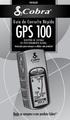 PORTUGUÊS Guia de Consulta Rápida GPS 100 RECEPTOR DE SISTEMA DE POSICIONAMENTO GLOBAL Instruções para começar a utilizar este produto! Nada se compara a um produto Cobra GPS 100 SISTEMA DE POSICIONAMENTO
PORTUGUÊS Guia de Consulta Rápida GPS 100 RECEPTOR DE SISTEMA DE POSICIONAMENTO GLOBAL Instruções para começar a utilizar este produto! Nada se compara a um produto Cobra GPS 100 SISTEMA DE POSICIONAMENTO
Garmin fleet 590 Manual de início rápido. Julho de _0A Impresso em Taiwan
 Garmin fleet 590 Manual de início rápido Julho de 2013 190-01505-54_0A Impresso em Taiwan Subscrição do serviço de frotas Para poder utilizar as funcionalidade de gestão de frotas no seu dispositivo, a
Garmin fleet 590 Manual de início rápido Julho de 2013 190-01505-54_0A Impresso em Taiwan Subscrição do serviço de frotas Para poder utilizar as funcionalidade de gestão de frotas no seu dispositivo, a
Seu manual do usuário HTC TOUCH PRO2
 Você pode ler as recomendações contidas no guia do usuário, no guia de técnico ou no guia de instalação para. Você vai encontrar as respostas a todas suas perguntas sobre a no manual do usuário (informação,
Você pode ler as recomendações contidas no guia do usuário, no guia de técnico ou no guia de instalação para. Você vai encontrar as respostas a todas suas perguntas sobre a no manual do usuário (informação,
GPS 100 S. Guia de Consulta Rápida. Nada se compara a um produto Cobra. Instruções para começar a utilizar este produto!
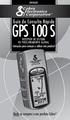 PORTUGUÊS Guia de Consulta Rápida GPS 100 S RECEPTOR DE SISTEMA DE POSICIONAMENTO GLOBAL Instruções para começar a utilizar este produto! Nada se compara a um produto Cobra GPS 100 S SISTEMA DE POSICIONAMENTO
PORTUGUÊS Guia de Consulta Rápida GPS 100 S RECEPTOR DE SISTEMA DE POSICIONAMENTO GLOBAL Instruções para começar a utilizar este produto! Nada se compara a um produto Cobra GPS 100 S SISTEMA DE POSICIONAMENTO
Dakota 10 e 20 manual de início rápido
 Dakota 10 e 20 manual de início rápido Consulte o guia Informações Importantes de Segurança e do Produto na embalagem do produto quanto a avisos relativos ao produto e outras informações importantes. As
Dakota 10 e 20 manual de início rápido Consulte o guia Informações Importantes de Segurança e do Produto na embalagem do produto quanto a avisos relativos ao produto e outras informações importantes. As
série nüvi 3700 manual de início rápido para utilização com os seguintes modelos do nüvi: 3750, 3760, 3790
 série nüvi 3700 manual de início rápido para utilização com os seguintes modelos do nüvi: 3750, 3760, 3790 Como começar AVISO Consulte o guia Informações Importantes de Segurança e do Produto na embalagem
série nüvi 3700 manual de início rápido para utilização com os seguintes modelos do nüvi: 3750, 3760, 3790 Como começar AVISO Consulte o guia Informações Importantes de Segurança e do Produto na embalagem
GMI 20 Manual do Utilizador
 GMI 20 Manual do Utilizador Junho 2013 190-01609-34_0A Impresso em Taiwan Todos os direitos reservados. Ao abrigo das leis de direitos de autor, este manual não pode ser copiado, parcial ou integralmente,
GMI 20 Manual do Utilizador Junho 2013 190-01609-34_0A Impresso em Taiwan Todos os direitos reservados. Ao abrigo das leis de direitos de autor, este manual não pode ser copiado, parcial ou integralmente,
série nüvi 2300 manual de início rápido para utilização com estes modelos de nüvi: 2300, 2310, 2340, 2350, 2360, 2370
 série nüvi 2300 manual de início rápido para utilização com estes modelos de nüvi: 2300, 2310, 2340, 2350, 2360, 2370 Como começar AVISO Consulte o guia Informações Importantes de Segurança e do Produto
série nüvi 2300 manual de início rápido para utilização com estes modelos de nüvi: 2300, 2310, 2340, 2350, 2360, 2370 Como começar AVISO Consulte o guia Informações Importantes de Segurança e do Produto
Forerunner. 10 Manual do Utilizador. Agosto _0A Impresso em Taiwan
 Forerunner 10 Manual do Utilizador Agosto 2012 190-01472-34_0A Impresso em Taiwan Todos os direitos reservados. Ao abrigo das leis de direitos de autor, este manual não pode ser copiado, parcial ou integralmente,
Forerunner 10 Manual do Utilizador Agosto 2012 190-01472-34_0A Impresso em Taiwan Todos os direitos reservados. Ao abrigo das leis de direitos de autor, este manual não pode ser copiado, parcial ou integralmente,
Manual do Nero DriveSpeed
 Manual do Nero DriveSpeed Nero AG Informações sobre direitos de autor e marcas O manual do Nero DriveSpeed e a totalidade do respectivo conteúdo estão protegidos por copyright e são propriedade da Nero
Manual do Nero DriveSpeed Nero AG Informações sobre direitos de autor e marcas O manual do Nero DriveSpeed e a totalidade do respectivo conteúdo estão protegidos por copyright e são propriedade da Nero
série nüvi 3700 manual de início rápido Março de Rev. B Impresso em Taiwan
 série nüvi 3700 manual de início rápido para utilização com os seguintes modelos do nüvi: 3750, 3760, 3790 Março de 2011 190-01157-54 Rev. B Impresso em Taiwan Como começar AVISO Consulte o guia Informações
série nüvi 3700 manual de início rápido para utilização com os seguintes modelos do nüvi: 3750, 3760, 3790 Março de 2011 190-01157-54 Rev. B Impresso em Taiwan Como começar AVISO Consulte o guia Informações
Garmin Swim Manual de Início Rápido
 Garmin Swim Manual de Início Rápido Novembro 2013 190-01453-54_0D Impresso em Taiwan Introdução AVISO Consulte sempre o seu médico antes de iniciar ou alterar o seu programa de exercícios. Consulte no
Garmin Swim Manual de Início Rápido Novembro 2013 190-01453-54_0D Impresso em Taiwan Introdução AVISO Consulte sempre o seu médico antes de iniciar ou alterar o seu programa de exercícios. Consulte no
manual de início rápido RELÓGIO DESPORTIVO COM GPS
 manual de início rápido F O R E R U N N E R 2 1 0 RELÓGIO DESPORTIVO COM GPS Informações importantes aviso Consulte sempre o seu médico antes de iniciar ou alterar o seu programa de exercícios. Consulte
manual de início rápido F O R E R U N N E R 2 1 0 RELÓGIO DESPORTIVO COM GPS Informações importantes aviso Consulte sempre o seu médico antes de iniciar ou alterar o seu programa de exercícios. Consulte
Série Approach Manual do Utilizador
 Série Approach Manual do Utilizador 2010 Garmin Ltd. ou respectivas subsidiárias Garmin International, Inc. 1200 East 151 st Street, Olathe, Kansas 66062, EUA Tel.: (913) 397.8200 ou (800) 800.1020 Fax
Série Approach Manual do Utilizador 2010 Garmin Ltd. ou respectivas subsidiárias Garmin International, Inc. 1200 East 151 st Street, Olathe, Kansas 66062, EUA Tel.: (913) 397.8200 ou (800) 800.1020 Fax
GPS 500. Guia de Consulta Rápida. Nada se compara a um produto Cobra
 PORTUGUÊS Guia de Consulta Rápida GPS 500 RECEPTOR DE SISTEMA DE POSICIONAMENTO GLOBAL Instruções para começar a utilizar este produto! Nada se compara a um produto Cobra GPS 500 SISTEMA DE POSICIONAMENTO
PORTUGUÊS Guia de Consulta Rápida GPS 500 RECEPTOR DE SISTEMA DE POSICIONAMENTO GLOBAL Instruções para começar a utilizar este produto! Nada se compara a um produto Cobra GPS 500 SISTEMA DE POSICIONAMENTO
F O R E R U N N E R 6 1 0
 F O R E R U N N E R 6 1 0 M a n u a l d e I n í c i o R á p i d o Informações importantes aviso Consulte sempre o seu médico antes de iniciar ou alterar o seu programa de exercícios. Consulte o guia Informações
F O R E R U N N E R 6 1 0 M a n u a l d e I n í c i o R á p i d o Informações importantes aviso Consulte sempre o seu médico antes de iniciar ou alterar o seu programa de exercícios. Consulte o guia Informações
Todos os direitos reservados. Ao abrigo das leis de direitos de autor, este manual não pode ser copiado, parcial ou integralmente, sem autorização
 Todos os direitos reservados. Ao abrigo das leis de direitos de autor, este manual não pode ser copiado, parcial ou integralmente, sem autorização por escrito da Garmin. A Garmin reserva-se o direito de
Todos os direitos reservados. Ao abrigo das leis de direitos de autor, este manual não pode ser copiado, parcial ou integralmente, sem autorização por escrito da Garmin. A Garmin reserva-se o direito de
Manual do utilizador Prestigio Nobile PER3562. Operações básicas
 Manual do utilizador Operações básicas Mantenha premido o Botão de alimentação para ligar o dispositivo. Acede automaticamente ao menu principal no ecrã Início depois de aparecer o ecrã de arranque. O
Manual do utilizador Operações básicas Mantenha premido o Botão de alimentação para ligar o dispositivo. Acede automaticamente ao menu principal no ecrã Início depois de aparecer o ecrã de arranque. O
Controlo Remoto de Multimédia HP (somente nalguns modelos) Manual do utilizador
 Controlo Remoto de Multimédia HP (somente nalguns modelos) Manual do utilizador Copyright 2008 Hewlett-Packard Development Company, L.P. Windows e Windows Vista são marcas comerciais ou marcas comerciais
Controlo Remoto de Multimédia HP (somente nalguns modelos) Manual do utilizador Copyright 2008 Hewlett-Packard Development Company, L.P. Windows e Windows Vista são marcas comerciais ou marcas comerciais
manual de início rápido F O R E R U N N E R X T DISPOSITIVO GPS DE TREINO MULTIDESPORTO
 manual de início rápido F O R E R U N N E R 3 1 0 X T DISPOSITIVO GPS DE TREINO MULTIDESPORTO Aviso: Consulte sempre o seu médico antes de iniciar ou alterar o seu programa de exercício. Consulte o guia
manual de início rápido F O R E R U N N E R 3 1 0 X T DISPOSITIVO GPS DE TREINO MULTIDESPORTO Aviso: Consulte sempre o seu médico antes de iniciar ou alterar o seu programa de exercício. Consulte o guia
Fishfinder 300C manual de início rápido
 Fishfinder 300C manual de início rápido 2007, 2009 Garmin Ltd. ou as suas subsidiárias Garmin International, Inc. 1200 East 151st Street, Olathe, Kansas 66062, EUA Tel. (913) 397 8200 ou (800) 800 1020
Fishfinder 300C manual de início rápido 2007, 2009 Garmin Ltd. ou as suas subsidiárias Garmin International, Inc. 1200 East 151st Street, Olathe, Kansas 66062, EUA Tel. (913) 397 8200 ou (800) 800 1020
manual de referência rápida Edge 605/705 COMPUTADOR DE BICICLETA COM GPS
 manual de referência rápida Edge 605/705 COMPUTADOR DE BICICLETA COM GPS MB Aviso: Este produto contém uma bateria de iões de lítio. Consulte o guia Informações Importantes de Segurança e do Produto na
manual de referência rápida Edge 605/705 COMPUTADOR DE BICICLETA COM GPS MB Aviso: Este produto contém uma bateria de iões de lítio. Consulte o guia Informações Importantes de Segurança e do Produto na
Vodafone Negócios. Manual de utilizador. Telefone Fixo Express com Base Vodafone 312/612 Vodafone One Net
 Vodafone Negócios Manual de utilizador Telefone Fixo Express com Base Vodafone 312/612 Vodafone One Net Preparação do Telefone Conteúdo da Embalagem 1 Telefone 2 Bateria 3 Base de apoio 4 Auricular 5
Vodafone Negócios Manual de utilizador Telefone Fixo Express com Base Vodafone 312/612 Vodafone One Net Preparação do Telefone Conteúdo da Embalagem 1 Telefone 2 Bateria 3 Base de apoio 4 Auricular 5
Série zūmo 200. manual de início rápido. para utilização com o zūmo 220
 Série zūmo 200 manual de início rápido para utilização com o zūmo 220 zūmo Antena GPS Botão de alimentação: Prima e mantenha premido para ligar/desligar o zūmo. Prima rapidamente para ajustar o brilho
Série zūmo 200 manual de início rápido para utilização com o zūmo 220 zūmo Antena GPS Botão de alimentação: Prima e mantenha premido para ligar/desligar o zūmo. Prima rapidamente para ajustar o brilho
Índice. Preparação... 2 Introduzir as baterias... 2 Colocação da correia... 3 Introdução do cartão SD/MMC... 3
 PT Índice Identificação dos componentes Preparação... 2 Introduzir as baterias... 2 Colocação da correia... 3 Introdução do cartão SD/MMC... 3 Definições da câmara Modo de gravação... 4 Botão da resolução...
PT Índice Identificação dos componentes Preparação... 2 Introduzir as baterias... 2 Colocação da correia... 3 Introdução do cartão SD/MMC... 3 Definições da câmara Modo de gravação... 4 Botão da resolução...
etrex 10 manual de início rápido
 etrex 10 manual de início rápido Como começar aviso Consulte o guia Informações Importantes de Segurança e do Produto na embalagem do produto para ler os avisos relativos ao mesmo e outras informações
etrex 10 manual de início rápido Como começar aviso Consulte o guia Informações Importantes de Segurança e do Produto na embalagem do produto para ler os avisos relativos ao mesmo e outras informações
NAVEGAÇÃO.
 NAVEGAÇÃO www.fiatnavigation.com www.daiichi.com.tr Começar Ao utilizar o software de navegação pela primeira vez, o processo de configuração inicial é iniciado automaticamente. Faça o seguinte: Selecione
NAVEGAÇÃO www.fiatnavigation.com www.daiichi.com.tr Começar Ao utilizar o software de navegação pela primeira vez, o processo de configuração inicial é iniciado automaticamente. Faça o seguinte: Selecione
 1.1 1.2 2.1 2.2 2.3 3.1 3.2 INTRODUÇÃO À UTILIZAÇÃO DO SEU TELEMÓVEL Conheça a localização das funcionalidades do seu telemóvel, botões, ecrã e ícones. Na parte de trás do seu telefone, poderá observar
1.1 1.2 2.1 2.2 2.3 3.1 3.2 INTRODUÇÃO À UTILIZAÇÃO DO SEU TELEMÓVEL Conheça a localização das funcionalidades do seu telemóvel, botões, ecrã e ícones. Na parte de trás do seu telefone, poderá observar
etrex manual de início rápido para os modelos 20 e 30
 etrex manual de início rápido para os modelos 20 e 30 Como começar aviso Consulte o guia Informações Importantes de Segurança e do Produto na embalagem do produto para ler os avisos relativos ao mesmo
etrex manual de início rápido para os modelos 20 e 30 Como começar aviso Consulte o guia Informações Importantes de Segurança e do Produto na embalagem do produto para ler os avisos relativos ao mesmo
Introdução ao Nokia N9
 Introdução ao Nokia N9 Edição 1 2 Mapas e navegação Mapas e navegação Mapas Acerca do Mapas Os Mapas mostram-lhe o que pode encontrar nas imediações e guiam-no até onde pretende ir. Encontre cidades, ruas
Introdução ao Nokia N9 Edição 1 2 Mapas e navegação Mapas e navegação Mapas Acerca do Mapas Os Mapas mostram-lhe o que pode encontrar nas imediações e guiam-no até onde pretende ir. Encontre cidades, ruas
Astro 320 manual do utilizador. Sistema de localização de cães por GPS
 Astro 320 manual do utilizador Sistema de localização de cães por GPS 2011 Garmin Ltd. ou suas subsidiárias Todos os direitos reservados. Ao abrigo das leis de direitos de autor, este manual não pode copiado,
Astro 320 manual do utilizador Sistema de localização de cães por GPS 2011 Garmin Ltd. ou suas subsidiárias Todos os direitos reservados. Ao abrigo das leis de direitos de autor, este manual não pode copiado,
Índice 85 21/01/ :29:50
 Índice Conteúdo da embalagem... 86 Início... 87 Descrição do ARCHOS... 88 Assistente de instalação... 90 Ligação a uma rede WiFi... 91 A interface Android TM... 92 Familiarização com a tecnologia Android
Índice Conteúdo da embalagem... 86 Início... 87 Descrição do ARCHOS... 88 Assistente de instalação... 90 Ligação a uma rede WiFi... 91 A interface Android TM... 92 Familiarização com a tecnologia Android
Boas-vindas. Guia de iniciação rápida. Ligar. Instalar. Apreciar
 Boas-vindas PT Guia de iniciação rápida 1 2 3 Ligar Instalar Apreciar Conteúdo da caixa Telefone Estação de base Unidade de alimentação para a estação de base Fio telefónico 2 pilhas recarregáveis AAA
Boas-vindas PT Guia de iniciação rápida 1 2 3 Ligar Instalar Apreciar Conteúdo da caixa Telefone Estação de base Unidade de alimentação para a estação de base Fio telefónico 2 pilhas recarregáveis AAA
Controlo remoto HP Mini (somente em alguns modelos) Manual do utilizador
 Controlo remoto HP Mini (somente em alguns modelos) Manual do utilizador Copyright 2008 Hewlett-Packard Development Company, L.P. Windows e Windows Vista são marcas registadas da Microsoft Corporation
Controlo remoto HP Mini (somente em alguns modelos) Manual do utilizador Copyright 2008 Hewlett-Packard Development Company, L.P. Windows e Windows Vista são marcas registadas da Microsoft Corporation
manual de início rápido RELÓGIO DESPORTIVO COM FUNCIONALIDADES GPS E SINCRONIZAÇÃO SEM FIOS
 manual de início rápido F O R E R U N N E R 4 1 0 RELÓGIO DESPORTIVO COM FUNCIONALIDADES GPS E SINCRONIZAÇÃO SEM FIOS Aviso Este produto contém uma bateria de iões de lítio não substituível. Consulte sempre
manual de início rápido F O R E R U N N E R 4 1 0 RELÓGIO DESPORTIVO COM FUNCIONALIDADES GPS E SINCRONIZAÇÃO SEM FIOS Aviso Este produto contém uma bateria de iões de lítio não substituível. Consulte sempre
ThinkPad X Series. Manual de Instalação
 Part Number: 92P1934 ThinkPad X Series Manual de Instalação Lista de verificação de componentes A IBM agradece a sua preferência por um IBM ThinkPad X Series. Confronte os itens indicados nesta lista com
Part Number: 92P1934 ThinkPad X Series Manual de Instalação Lista de verificação de componentes A IBM agradece a sua preferência por um IBM ThinkPad X Series. Confronte os itens indicados nesta lista com
Approach. G6 Manual do Utilizador. Janeiro _0A Impresso em Taiwan
 Approach G6 Manual do Utilizador Janeiro 2012 190-01430-34_0A Impresso em Taiwan Todos os direitos reservados. Ao abrigo das leis de direitos de autor, este manual não pode ser copiado, parcial ou integralmente,
Approach G6 Manual do Utilizador Janeiro 2012 190-01430-34_0A Impresso em Taiwan Todos os direitos reservados. Ao abrigo das leis de direitos de autor, este manual não pode ser copiado, parcial ou integralmente,
Approach. S3 Manual do Utilizador. Maio _0B Impresso em Taiwan
 Approach S3 Manual do Utilizador Maio 2012 190-01467-34_0B Impresso em Taiwan Todos os direitos reservados. Ao abrigo das leis de direitos de autor, este manual não pode ser copiado, parcial ou integralmente,
Approach S3 Manual do Utilizador Maio 2012 190-01467-34_0B Impresso em Taiwan Todos os direitos reservados. Ao abrigo das leis de direitos de autor, este manual não pode ser copiado, parcial ou integralmente,
Receptor de trânsito GTM 35
 Receptor de trânsito GTM 35 Número da peça: 190-01170-34 Rev. A Novembro de 2010 Impresso em Taiwan Instruções do GTM 35 O GTM 35 Garmin fornece informações sobre o Canal de Mensagens de Trânsito, incluindo
Receptor de trânsito GTM 35 Número da peça: 190-01170-34 Rev. A Novembro de 2010 Impresso em Taiwan Instruções do GTM 35 O GTM 35 Garmin fornece informações sobre o Canal de Mensagens de Trânsito, incluindo
Dispositivos indicadores e teclado
 Dispositivos indicadores e teclado Número de publicação do documento: 419590-131 Janeiro de 2007 Este manual explica o funcionamento dos dispositivos indicadores e do teclado. Conteúdo 1 Dispositivos apontadores
Dispositivos indicadores e teclado Número de publicação do documento: 419590-131 Janeiro de 2007 Este manual explica o funcionamento dos dispositivos indicadores e do teclado. Conteúdo 1 Dispositivos apontadores
manual do utilizador EDGE 200 COMPUTADOR PARA CICLISMO COM TECNOLOGIA GPS Agosto de _0A Impresso em Taiwan
 manual do utilizador EDGE 200 COMPUTADOR PARA CICLISMO COM TECNOLOGIA GPS Agosto de 2011 190-01368-34_0A Impresso em Taiwan Como começar aviso Consulte sempre o seu médico antes de iniciar ou alterar o
manual do utilizador EDGE 200 COMPUTADOR PARA CICLISMO COM TECNOLOGIA GPS Agosto de 2011 190-01368-34_0A Impresso em Taiwan Como começar aviso Consulte sempre o seu médico antes de iniciar ou alterar o
Perguntas Frequentes para o Eee Pad TF201
 PG6915 Perguntas Frequentes para o Eee Pad TF201 Gerir ficheiros... 2 Como acedo aos meus dados armazenados no cartão microsd, SD e dispositivo USB?... 2 Como movo o ficheiro seleccionado para outra pasta?...
PG6915 Perguntas Frequentes para o Eee Pad TF201 Gerir ficheiros... 2 Como acedo aos meus dados armazenados no cartão microsd, SD e dispositivo USB?... 2 Como movo o ficheiro seleccionado para outra pasta?...
manual de início rápido DISPOSITIVO GPS DE TREINO MULTIDESPORTO
 manual de início rápido F O R E R U N N E R 3 1 0 X T DISPOSITIVO GPS DE TREINO MULTIDESPORTO Aviso: Consulte sempre o seu médico antes de iniciar ou alterar o seu programa de exercício. Consulte o guia
manual de início rápido F O R E R U N N E R 3 1 0 X T DISPOSITIVO GPS DE TREINO MULTIDESPORTO Aviso: Consulte sempre o seu médico antes de iniciar ou alterar o seu programa de exercício. Consulte o guia
Controlo remoto (só em alguns modelos)
 Controlo remoto (só em alguns modelos) Manual do utilizador Copyright 2006 Hewlett-Packard Development Company, L.P. Microsoft e Windows são marcas registadas da Microsoft Corporation nos EUA. As informações
Controlo remoto (só em alguns modelos) Manual do utilizador Copyright 2006 Hewlett-Packard Development Company, L.P. Microsoft e Windows são marcas registadas da Microsoft Corporation nos EUA. As informações
Conteúdo da Embalagem
 Conteúdo da Embalagem Antes de utilizar a câmara, certifique-se de que a embalagem inclui os itens seguintes. Se algum item estiver em falta, contacte o revendedor da câmara. Câmara Bateria NB-11L (com
Conteúdo da Embalagem Antes de utilizar a câmara, certifique-se de que a embalagem inclui os itens seguintes. Se algum item estiver em falta, contacte o revendedor da câmara. Câmara Bateria NB-11L (com
Migrar para o Outlook 2010
 Neste Guia O aspecto do Microsoft Outlook 2010 é muito diferente do Outlook 2003, pelo que este guia foi criado para ajudar a minimizar a curva de aprendizagem. Continue a ler para conhecer as partes essenciais
Neste Guia O aspecto do Microsoft Outlook 2010 é muito diferente do Outlook 2003, pelo que este guia foi criado para ajudar a minimizar a curva de aprendizagem. Continue a ler para conhecer as partes essenciais
GV-LPR e LPR. Reconhecimento de matrículas. Manual do utilizador
 GV-LPR e LPR Reconhecimento de matrículas Manual do utilizador Conteudo Características do ecrã principal... 2 Base de dados de reconhecimento... 4 Registos de reconhecimento... 4 Base de dados de reconhecimento...
GV-LPR e LPR Reconhecimento de matrículas Manual do utilizador Conteudo Características do ecrã principal... 2 Base de dados de reconhecimento... 4 Registos de reconhecimento... 4 Base de dados de reconhecimento...
60 Guia do utilizador
 60 Guia do utilizador PT Cardio 60 1 2 3 1 Iluminação / Alimentação ( / ) Mantenha premido para ligar o dispositivo. Para desligar o dispositivo, mantenha o botão premido para aceder ao submenu e utilize
60 Guia do utilizador PT Cardio 60 1 2 3 1 Iluminação / Alimentação ( / ) Mantenha premido para ligar o dispositivo. Para desligar o dispositivo, mantenha o botão premido para aceder ao submenu e utilize
Computer Setup Manual do utilizador
 Computer Setup Manual do utilizador Copyright 2007 Hewlett-Packard Development Company, L.P. Windows é uma marca comercial registada nos EUA da Microsoft Corporation. As informações aqui contidas estão
Computer Setup Manual do utilizador Copyright 2007 Hewlett-Packard Development Company, L.P. Windows é uma marca comercial registada nos EUA da Microsoft Corporation. As informações aqui contidas estão
série 700 nüvi Manual de início rápido assistente pessoal de viagem
 nüvi Manual de início rápido série 700 assistente pessoal de viagem 2007 Garmin Ltd. ou as suas subsidiárias Agosto de 2007 190-00859-54 Rev. B Impresso em Taiwan AVISO: consulte o guia Informações Importantes
nüvi Manual de início rápido série 700 assistente pessoal de viagem 2007 Garmin Ltd. ou as suas subsidiárias Agosto de 2007 190-00859-54 Rev. B Impresso em Taiwan AVISO: consulte o guia Informações Importantes
40 Guia do utilizador AM
 40 Guia do utilizador AM Cardio 40 1 2 3 1 Iluminação / Alimentação ( / ) Mantenha este botão premido para ligar ou desligar o dispositivo. Prima para ativar a luz de fundo. 2 Voltar ( ) Prima este botão
40 Guia do utilizador AM Cardio 40 1 2 3 1 Iluminação / Alimentação ( / ) Mantenha este botão premido para ligar ou desligar o dispositivo. Prima para ativar a luz de fundo. 2 Voltar ( ) Prima este botão
ZS Rest. Manual Profissional. BackOffice Mapa de Mesas. v2011
 Manual Profissional BackOffice Mapa de Mesas v2011 1. Índice 2. INTRODUÇÃO... 2 3. INICIAR O ZSRest Backoffice... 3 1 4. Confirmar desenho de mesas...... 4 b) Activar mapa de mesas... 4 c) Zonas... 4 5.
Manual Profissional BackOffice Mapa de Mesas v2011 1. Índice 2. INTRODUÇÃO... 2 3. INICIAR O ZSRest Backoffice... 3 1 4. Confirmar desenho de mesas...... 4 b) Activar mapa de mesas... 4 c) Zonas... 4 5.
ÍNDICE. Introdução. Instruções de segurança. Advertências. Guia rápido. Sistema de navegação. PT_NAVIBOX_OWNERMANUAL_v0.5.indd 1
 PT ÍNDICE Introdução Instruções de segurança Advertências Guia rápido Sistema de navegação PT_NAVIBOX_OWNERMANUAL_v0.5.indd 1 PT_NAVIBOX_OWNERMANUAL_v0.5.indd 2 Introdução MANUAL DO PROPRIETÁRIO DO SISTEMA
PT ÍNDICE Introdução Instruções de segurança Advertências Guia rápido Sistema de navegação PT_NAVIBOX_OWNERMANUAL_v0.5.indd 1 PT_NAVIBOX_OWNERMANUAL_v0.5.indd 2 Introdução MANUAL DO PROPRIETÁRIO DO SISTEMA
 1.1 1.2 2.1 2.2 2.3 3.1 3.2 INTRODUÇÃO À UTILIZAÇÃO DO SEU TELEMÓVEL Conheça a localização das funcionalidades do seu telemóvel, botões, ecrã e ícones. Na parte de trás do seu telefone, poderá observar
1.1 1.2 2.1 2.2 2.3 3.1 3.2 INTRODUÇÃO À UTILIZAÇÃO DO SEU TELEMÓVEL Conheça a localização das funcionalidades do seu telemóvel, botões, ecrã e ícones. Na parte de trás do seu telefone, poderá observar
Actualizações de software Manual do utilizador
 Actualizações de software Manual do utilizador Copyright 2007 Hewlett-Packard Development Company, L.P. Windows é uma marca comercial registada da Microsoft Corporation nos EUA. As informações aqui contidas
Actualizações de software Manual do utilizador Copyright 2007 Hewlett-Packard Development Company, L.P. Windows é uma marca comercial registada da Microsoft Corporation nos EUA. As informações aqui contidas
Controlo Remoto HP ScrollSmart Mobile (somente em alguns modelos) Manual do utilizador
 Controlo Remoto HP ScrollSmart Mobile (somente em alguns modelos) Manual do utilizador Copyright 2008 Hewlett-Packard Development Company, L.P. Windows e Windows Vista são marcas registadas da Microsoft
Controlo Remoto HP ScrollSmart Mobile (somente em alguns modelos) Manual do utilizador Copyright 2008 Hewlett-Packard Development Company, L.P. Windows e Windows Vista são marcas registadas da Microsoft
Modem e Rede local Manual do utilizador
 Modem e Rede local Manual do utilizador Copyright 2009 Hewlett-Packard Development Company, L.P. As informações aqui contidas estão sujeitas a alterações sem aviso prévio. As únicas garantias que cobrem
Modem e Rede local Manual do utilizador Copyright 2009 Hewlett-Packard Development Company, L.P. As informações aqui contidas estão sujeitas a alterações sem aviso prévio. As únicas garantias que cobrem
Calisto P240-M. USB Microtelefone MANUAL DO UTILIZADOR
 TM Calisto P240-M USB Microtelefone MANUAL DO UTILIZADOR Bem-vindo Parabéns por ter adquirido um produto Plantronics. Este manual contém instruções de instalação e utilização do Microtelefone Calisto P240-M
TM Calisto P240-M USB Microtelefone MANUAL DO UTILIZADOR Bem-vindo Parabéns por ter adquirido um produto Plantronics. Este manual contém instruções de instalação e utilização do Microtelefone Calisto P240-M
Nero AG Nero DiscCopy
 Manual do Nero DiscCopy Nero AG Nero DiscCopy Informações sobre direitos de autor e marcas O manual do Nero DiscCopy e a totalidade do respectivo conteúdo estão protegidos por copyright e são propriedade
Manual do Nero DiscCopy Nero AG Nero DiscCopy Informações sobre direitos de autor e marcas O manual do Nero DiscCopy e a totalidade do respectivo conteúdo estão protegidos por copyright e são propriedade
COMEÇAR AQUI. Pretende ligar a impressora a uma rede sem fios? Sem fios USB Com fios. Utilize a Configuração e ligação sem fios.
 COMEÇAR AQUI Se responder sim a qualquer destas perguntas, vá para a secção indicada para obter instruções de Configuração e Ligação. Pretende ligar a impressora a uma rede sem fios? Utilize a Configuração
COMEÇAR AQUI Se responder sim a qualquer destas perguntas, vá para a secção indicada para obter instruções de Configuração e Ligação. Pretende ligar a impressora a uma rede sem fios? Utilize a Configuração
Utilitário de Configuração Manual do utilizador
 Utilitário de Configuração Manual do utilizador Copyright 2007 Hewlett-Packard Development Company, L.P. Windows é uma marca comercial registada da Microsoft Corporation nos EUA. As informações aqui contidas
Utilitário de Configuração Manual do utilizador Copyright 2007 Hewlett-Packard Development Company, L.P. Windows é uma marca comercial registada da Microsoft Corporation nos EUA. As informações aqui contidas
echo 200, 300c, 500c e 550c manual do utilizador
 echo 200, 300c, 500c e 550c manual do utilizador 2011 Garmin Ltd. ou suas subsidiárias Todos os direitos reservados. Excepto nos casos aqui indicados, nenhuma parte deste manual pode ser reproduzida, copiada,
echo 200, 300c, 500c e 550c manual do utilizador 2011 Garmin Ltd. ou suas subsidiárias Todos os direitos reservados. Excepto nos casos aqui indicados, nenhuma parte deste manual pode ser reproduzida, copiada,
Conteúdo da embalagem
 Conteúdo da embalagem 1 Unidade principal do Leitor 2 Estojo de protecção de livros electrónicos 3 Auscultador 4 Cabo USB 5 Guia rápido 6 Cartão de garantia Descrição geral da unidade principal 14 1 2
Conteúdo da embalagem 1 Unidade principal do Leitor 2 Estojo de protecção de livros electrónicos 3 Auscultador 4 Cabo USB 5 Guia rápido 6 Cartão de garantia Descrição geral da unidade principal 14 1 2
ecoroute B59-1991-00
 ecoroute MANUAL DO UTILIZADOR B59-1991-00 2009 Garmin Ltd. ou as suas subsidiárias Garmin International, Inc. 1200 East 151st Street, Olathe, Kansas 66062, EUA Tel. (913) 397 8200 ou (800) 800 1020 Fax
ecoroute MANUAL DO UTILIZADOR B59-1991-00 2009 Garmin Ltd. ou as suas subsidiárias Garmin International, Inc. 1200 East 151st Street, Olathe, Kansas 66062, EUA Tel. (913) 397 8200 ou (800) 800 1020 Fax
Painel táctil e teclado
 Painel táctil e teclado Número de publicação do documento: 393522-132 Dezembro de 2005 Este manual explica o funcionamento do painel táctil e do teclado. Conteúdo 1 Painel táctil Identificar o painel táctil.........................
Painel táctil e teclado Número de publicação do documento: 393522-132 Dezembro de 2005 Este manual explica o funcionamento do painel táctil e do teclado. Conteúdo 1 Painel táctil Identificar o painel táctil.........................
Painel táctil e teclado
 Painel táctil e teclado Manual do utilizador Copyright 2007 Hewlett-Packard Development Company, L.P. Windows é uma marca comercial registada da Microsoft Corporation nos EUA. As informações aqui contidas
Painel táctil e teclado Manual do utilizador Copyright 2007 Hewlett-Packard Development Company, L.P. Windows é uma marca comercial registada da Microsoft Corporation nos EUA. As informações aqui contidas
nüvi Manual de Início Rápido Navegador de GPS 2008 Garmin Ltd. ou as suas subsidiárias
 Manual de Início Rápido nüvi 5000 Navegador de GPS 2008 Garmin Ltd. ou as suas subsidiárias Março de 2008 Número de referência 190-00857-54 Rev. A Impresso em Taiwan O seu nüvi Antena GPS Conector mini-usb
Manual de Início Rápido nüvi 5000 Navegador de GPS 2008 Garmin Ltd. ou as suas subsidiárias Março de 2008 Número de referência 190-00857-54 Rev. A Impresso em Taiwan O seu nüvi Antena GPS Conector mini-usb
O que pode fazer com o Image Data Converter
 O que pode fazer com o Image Data Converter Bem-vindo ao Image Data Converter Ver.1.5, o software de aplicação que lhe permite ver e fazer ajustes num ficheiro de formato RAW (SRF) ( ficheiro RAW neste
O que pode fazer com o Image Data Converter Bem-vindo ao Image Data Converter Ver.1.5, o software de aplicação que lhe permite ver e fazer ajustes num ficheiro de formato RAW (SRF) ( ficheiro RAW neste
Dispositivos indicadores e teclado
 Dispositivos indicadores e teclado Número de publicação do documento: 419662-131 Janeiro de 2007 Este manual explica o funcionamento dos dispositivos indicadores e do teclado do computador. Conteúdo 1
Dispositivos indicadores e teclado Número de publicação do documento: 419662-131 Janeiro de 2007 Este manual explica o funcionamento dos dispositivos indicadores e do teclado do computador. Conteúdo 1
GPSMAP 620 GPSMAP 640. manual do utilizador
 GPSMAP 620 GPSMAP 640 manual do utilizador 2008-2011 Garmin Ltd. ou respectivas subsidiárias Todos os direitos reservados. Excepto nos casos aqui indicados, nenhuma parte deste manual pode ser reproduzida,
GPSMAP 620 GPSMAP 640 manual do utilizador 2008-2011 Garmin Ltd. ou respectivas subsidiárias Todos os direitos reservados. Excepto nos casos aqui indicados, nenhuma parte deste manual pode ser reproduzida,
Manual do utilizador ON!Track. Versão móvel 2.3 Versão do manual 1.1
 Manual do utilizador ON!Track Versão móvel 2.3 Versão do manual 1.1 Índice O que é o ON!Track?...3 Como descarregar o ON!Track da App Store?...4 Como navegar pela aplicação móvel ON!Track?...9 Como adicionar
Manual do utilizador ON!Track Versão móvel 2.3 Versão do manual 1.1 Índice O que é o ON!Track?...3 Como descarregar o ON!Track da App Store?...4 Como navegar pela aplicação móvel ON!Track?...9 Como adicionar
Dispositivos indicadores e teclado
 Dispositivos indicadores e teclado Número de publicação do documento: 406845-131 Abril de 2006 Este manual explica o funcionamento dos dispositivos indicadores e do teclado do computador. Conteúdo 1 Dispositivos
Dispositivos indicadores e teclado Número de publicação do documento: 406845-131 Abril de 2006 Este manual explica o funcionamento dos dispositivos indicadores e do teclado do computador. Conteúdo 1 Dispositivos
Sempre pronto a ajudar. Registe o seu produto e obtenha suporte em HMP2000. Questões? Contacte a Philips. Manual do utilizador
 Sempre pronto a ajudar Registe o seu produto e obtenha suporte em www.philips.com/welcome HMP2000 Questões? Contacte a Philips Manual do utilizador Índice 1 Aviso de marca comercial 3 2 Informações básicas
Sempre pronto a ajudar Registe o seu produto e obtenha suporte em www.philips.com/welcome HMP2000 Questões? Contacte a Philips Manual do utilizador Índice 1 Aviso de marca comercial 3 2 Informações básicas
manual de início rápido F O R E R U N N E R C X RELÓGIO DESPORTIVO COM GPS E SINCRONIZAÇÃO SEM FIOS
 manual de início rápido F O R E R U N N E R 4 0 5 C X RELÓGIO DESPORTIVO COM GPS E SINCRONIZAÇÃO SEM FIOS Aviso: Este produto contém uma bateria de iões de lítio não substituível. Consulte o guia Informações
manual de início rápido F O R E R U N N E R 4 0 5 C X RELÓGIO DESPORTIVO COM GPS E SINCRONIZAÇÃO SEM FIOS Aviso: Este produto contém uma bateria de iões de lítio não substituível. Consulte o guia Informações
Dakota 10 e 20 manual do utilizador
 Dakota 10 e 20 manual do utilizador 2009 2010 Garmin Ltd. ou respectivas subsidiárias Garmin International, Inc. 1200 East 151st Street, Olathe, Kansas 66062, EUA Tel.: (913) 397 8200 ou (800) 800 1020
Dakota 10 e 20 manual do utilizador 2009 2010 Garmin Ltd. ou respectivas subsidiárias Garmin International, Inc. 1200 East 151st Street, Olathe, Kansas 66062, EUA Tel.: (913) 397 8200 ou (800) 800 1020
Actualizações de software Manual do utilizador
 Actualizações de software Manual do utilizador Copyright 2008, 2009 Hewlett-Packard Development Company, L.P. Windows é uma marca comercial registada da Microsoft Corporation nos E.U.A. As informações
Actualizações de software Manual do utilizador Copyright 2008, 2009 Hewlett-Packard Development Company, L.P. Windows é uma marca comercial registada da Microsoft Corporation nos E.U.A. As informações
Controlo Remoto HP Mobile (somente nalguns modelos) Manual do Utilizador
 Controlo Remoto HP Mobile (somente nalguns modelos) Manual do Utilizador Copyright 2008 Hewlett-Packard Development Company, L.P. Windows e Windows Vista são marcas comerciais ou marcas comerciais registadas
Controlo Remoto HP Mobile (somente nalguns modelos) Manual do Utilizador Copyright 2008 Hewlett-Packard Development Company, L.P. Windows e Windows Vista são marcas comerciais ou marcas comerciais registadas
Manual de Início Rápido F O R E R U N N E R 4 0 5
 Manual de Início Rápido F O R E R U N N E R 4 0 5 RELÓGIO DESPORTIVO COM FUNCIONALIDADES GPS E SINCRONIZAÇÃO SEM FIOS Aviso: Este produto contém uma bateria de iões de lítio não substituível. Consulte
Manual de Início Rápido F O R E R U N N E R 4 0 5 RELÓGIO DESPORTIVO COM FUNCIONALIDADES GPS E SINCRONIZAÇÃO SEM FIOS Aviso: Este produto contém uma bateria de iões de lítio não substituível. Consulte
Painel táctil e teclado
 Painel táctil e teclado Manual do utilizador Copyright 2006 Hewlett-Packard Development Company, L.P. Microsoft e Windows são marcas registadas da Microsoft Corporation nos EUA. As informações aqui contidas
Painel táctil e teclado Manual do utilizador Copyright 2006 Hewlett-Packard Development Company, L.P. Microsoft e Windows são marcas registadas da Microsoft Corporation nos EUA. As informações aqui contidas
GUIA DE ARRANQUE RÁPIDO
 2.4 GUIA DE ARRANQUE RÁPIDO Voyant Health, Ltd. 35 Efal Street Petach-Tikva, 4951132, Israel support@voyanthealth.com info@voyanthealth.com www.voyanthealth.com Internacional: + 972-3-929-0929 EUA: 866-717-0272
2.4 GUIA DE ARRANQUE RÁPIDO Voyant Health, Ltd. 35 Efal Street Petach-Tikva, 4951132, Israel support@voyanthealth.com info@voyanthealth.com www.voyanthealth.com Internacional: + 972-3-929-0929 EUA: 866-717-0272
MODOS E VISUALIZAÇÕES
 Guia rápido pt MODOS E VISUALIZAÇÕES HORA data segundos hora dupla nascer e pôr do Sol cronómetro temporizador vazio ALTI & BARO BÚSSOLA hora pontos cardeais orientação altímetro gravador de registos registar
Guia rápido pt MODOS E VISUALIZAÇÕES HORA data segundos hora dupla nascer e pôr do Sol cronómetro temporizador vazio ALTI & BARO BÚSSOLA hora pontos cardeais orientação altímetro gravador de registos registar
Manual do Utilizador do Connection Manager
 Manual do Utilizador do Connection Manager Edição 1.0 2 Índice Sobre a aplicação Gestor de ligações 3 Actualizar a aplicação Gestor de ligações 9 Resolução de problemas de ligação 10 Como começar 3 Abrir
Manual do Utilizador do Connection Manager Edição 1.0 2 Índice Sobre a aplicação Gestor de ligações 3 Actualizar a aplicação Gestor de ligações 9 Resolução de problemas de ligação 10 Como começar 3 Abrir
Dispositivos apontadores e teclado Manual do utilizador
 Dispositivos apontadores e teclado Manual do utilizador Copyright 2008 Hewlett-Packard Development Company, L.P. Microsoft e Windows são marcas registadas da Microsoft Corporation nos EUA. As informações
Dispositivos apontadores e teclado Manual do utilizador Copyright 2008 Hewlett-Packard Development Company, L.P. Microsoft e Windows são marcas registadas da Microsoft Corporation nos EUA. As informações
Utilitário de Configuração Manual do utilizador
 Utilitário de Configuração Manual do utilizador Copyright 2007, 2008 Hewlett-Packard Development Company, L.P. Windows é uma marca comercial registada da Microsoft Corporation nos EUA. As informações contidas
Utilitário de Configuração Manual do utilizador Copyright 2007, 2008 Hewlett-Packard Development Company, L.P. Windows é uma marca comercial registada da Microsoft Corporation nos EUA. As informações contidas
